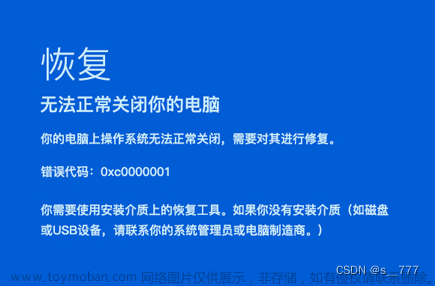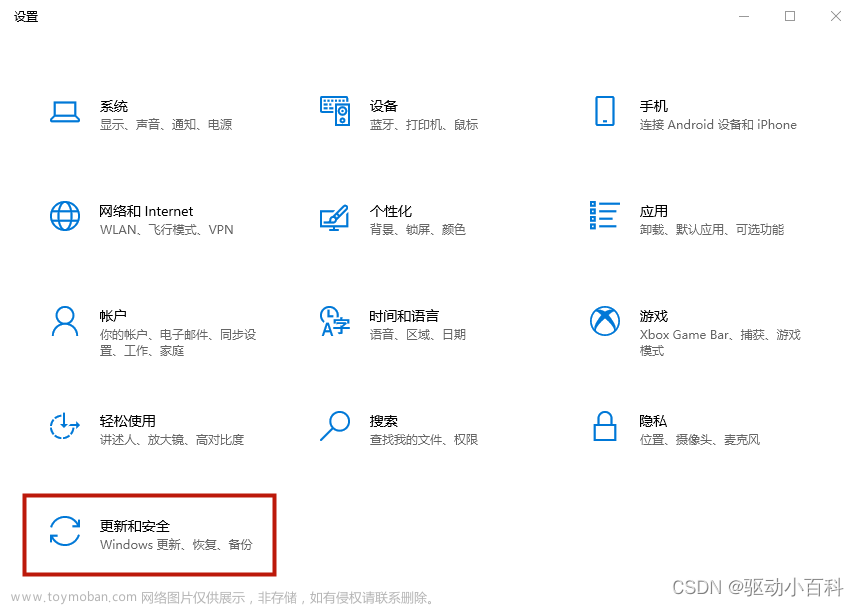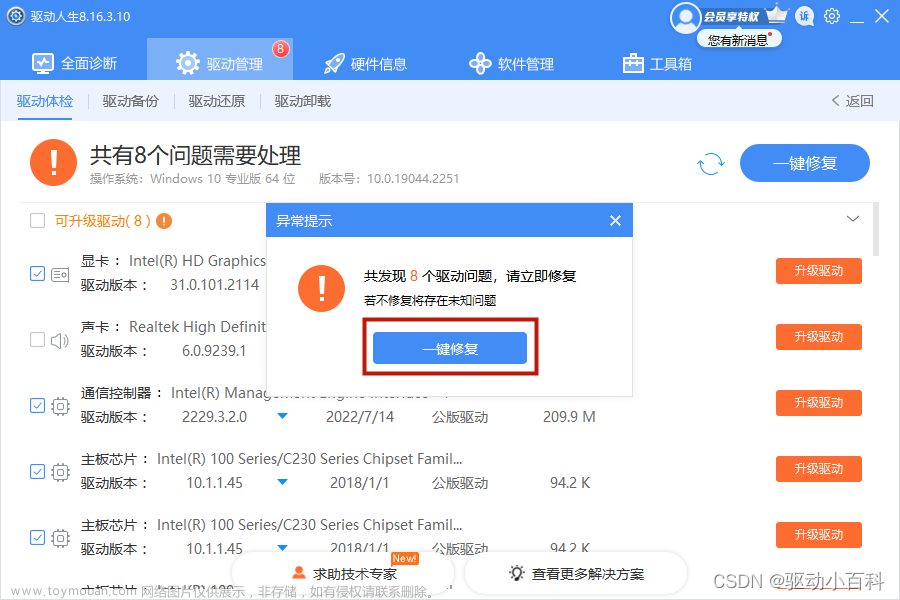最近有看到小伙伴们提问,电脑出现错误代码0xc000000e怎么办?一旦电脑提示这种错误代码就会导致电脑无法正常运行,软件或游戏将会不能打开,今天就关于这个问题,教大家解决错误代码0xc000000e的几种办法。

一.了解出现错误代码0xc000000e的原因
1.硬盘错误:出现错误代码0xc000000e的原因可能是硬盘驱动器出现了故障导致启动错误。
2.引导配置文件出现错误:错误代码0xc000000e常常与引导配置文件(如BCD文件)损坏、丢失或配置错误相关。
3.BIOS配置不正确:如果用户最近删除了C盘系统文件,或修改了BIOS的设置,这就可能使新设置与硬盘驱动器之间不兼容。
二.解决错误代码0xc000000e的几种办法
方法一:检查硬盘问题
可以再我的电脑中找到磁盘分配,查看磁盘是否出现问题,右键鼠标选择属性,如果是因为磁盘内存不足可以在属性-常规中找到清理磁盘,进行清理。如果不是因为磁盘过满的原因,可以在属性-硬件中找到,在设备属性中能够给你提示硬盘是否正常。如果正常则出现错误代码的原因和硬盘无关,如果硬盘出现异常则将硬盘进行恢复。

方法二:使用电脑修复精灵
这个工具可以修复各种各样的电脑故障,电脑有故障这个工具都能够解决,不管是代码错误还是dll文件缺失,或者是电脑出现蓝屏状态这个工具都能解决,那么应该如何获得这个工具呢?可以在浏览器顶部输入:电脑修复精灵.site,进入后找到错误代码修复工具,将工具进行下载安装,安装完成后打开工具进入一键修复,即可将错误代码0xc000000e的问题解决。

方法三:更改BIOS设置
重新启动计算机,按屏幕提示的快捷键打开BIOS菜单。不同型号的电脑,快捷键也会不同,大家可以尝试以下快捷键Esc、Del、F2、F8、F10、F12。
在BIOS中找到硬盘控制器模式设置选项(查找包含SATA、IDE、AHCI字样的设置选项)。
例如:某款电脑启动时按F1键进入BIOS,依次选择Devices>ATA Drives Setup>Configure SATA as>AHCI,如下图所示,最后按F10键保存并退出BIOS。
您可尝试在这三种模式之间切换,直到计算机能成功启动。

方法四:使用DISM和SFC命令修复系统文件
在搜索框中输入cmd,右键点击搜索结果,选择以管理员身份运行来打开命令提示符窗口。

在打开的命令提示符窗口中,将DISM.exe /Online /Cleanup-image /Restorehealth命令粘贴进去,并按Enter。之后再输入sfc /scannow并按Enter。
该过程需要一些时间,等待其完成。在完成该过程之后检查问题是否解决。若运行sfc /scannow之后出现“Windows资源保护无法执行请求的操作”的提示,请点击此处查看解决方法。文章来源:https://www.toymoban.com/news/detail-718064.html
需要注意在使用方法时先将电脑中的重要文件进项备份,防止文件丢失。以上就是关于解决错误代码0xc000000e的几种办法。希望能够帮助到大家。文章来源地址https://www.toymoban.com/news/detail-718064.html
到了这里,关于电脑出现错误代码0xc000000e怎么办,解决错误代码0xc000000e的几种办法的文章就介绍完了。如果您还想了解更多内容,请在右上角搜索TOY模板网以前的文章或继续浏览下面的相关文章,希望大家以后多多支持TOY模板网!